Організація декількох сторінок за допомогою вкладок
Opera може організувати кілька сторінок в одному вікні за допомогою вкладок, які нагадують ярлики папок для паперів. Виберіть дозволяють працювати одночасно з декількома сторінками, не закриваючи сторінку, поки вона потрібна.
Щоб відкрити нову вкладку, натисніть кнопку + на панелі вкладок.
закриття вкладок
Щоб закрити вкладку, наведіть на неї курсор миші і натисніть кнопку X. Щоб закрити всі вкладки, окрім поточної, натисніть поточну вкладку правою кнопкою миші і виберіть Закрити інші вкладки.
фіксація вкладок
Фіксація вкладок дозволяє запобігти випадковому закриття вкладок або виділити важливі сторінки. Зафіксована вкладка не може бути закрита. Щоб закріпити вкладку на панелі вкладок або відкріпити її, натисніть вкладку правою кнопкою миші і виберіть Зафіксувати вкладку / Скасувати фіксацію вкладки. Зафіксована вкладка переміщається в ліву частину панелі вкладок, звідки її можна швидко відкрити.
управління вкладками
Якщо ви хочете, щоб відкрита вкладка відображалася в окремому вікні, просто перетягніть вкладку з панелі вкладок. Виберіть також можна перетягувати між відкритими вікнами.
Якщо ви хочете відкрити копію сторінки в новій вкладці, натисніть вкладку правою кнопкою миші і виберіть Дублювати вкладку.
Всі вкладки, відкриті в вікні, можна зберегти в якості папки Експрес-панелі. Натисніть панель вкладок правою кнопкою миші і виберіть Зберегти вкладки групою на Експрес-панелі.
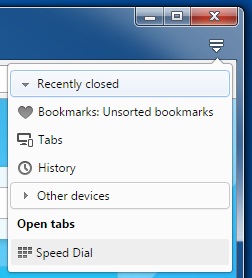
Якщо ви любите відкривати відразу багато вкладок, за допомогою меню вкладок вам легше буде їх упорядковувати, переглядати і відкривати потрібні.
Меню вкладок знаходиться в правій частині панелі вкладок. Натисніть меню вкладок, щоб побачити список недавно закритих вкладок і відкрити вкладки з усіх ваших синхронізованих пристроїв.
Пошук тексту на сторінці
Opera може шукати ключові слова в тексті на сторінці. Щоб знайти слово або фразу на сторінці, натисніть клавіші Ctrl + F.
В процесі пошуку знайдені слова виділяються зеленим кольором. Якщо слово зустрічається на сторінці неодноразово, знайдені слова виділяються жовтим кольором і в поле пошуку вказується їх кількість. Для переходу від одного знайденого слова до іншого використовуйте праву або ліву стрілку. На смузі прокрутки з'являться жовті позначки, що вказують, де на сторінці знайдені ключові слова.
Працюйте в інтернеті довше завдяки економії заряду батареї
Функція економії заряду батареї дозволяє довше працювати в інтернеті на ноутбуці, що не підключеному до електромережі. Переконайтеся самі, ознайомившись з тестом продуктивності, представленим нижче в прискореної перемотування.
Натиснувши на значок економії заряду батареї, ви побачите діалогове вікно з перемикачем, посилання на параметри економії заряду батареї в Настройках і інформацію про час, що залишився.
Більше можливостей завдяки контекстним меню
Контекстне меню зображення з'являється, коли ви натискаєте правою кнопкою миші будь-яку картинку. У ньому пропонуються варіанти відкриття, копіювання або збереження цієї картинки.
Збільшення масштабу для кращої читання тексту
Щоб все популярні сторінки відкривалися в потрібному масштабі, можна задати масштаб за замовчуванням. Щоб задати масштаб за замовчуванням, виконайте наступні дії.
- У головному меню виберіть Установки.
- Натисніть Сайти на бічній панелі.
- У розділі Відображення натисніть меню, що випадає Масштаб сторінки.
- Виберіть, в якому масштабі вам хотілося б переглядати сторінки.
Як прибрати з екрану все зайве
Opera дозволяє переглядати сторінки в повноекранному режимі. У повноекранному режимі панель меню не видно.
Для включення або виключення повноекранний режим з головного меню, виберіть Сторінка> На весь екран.